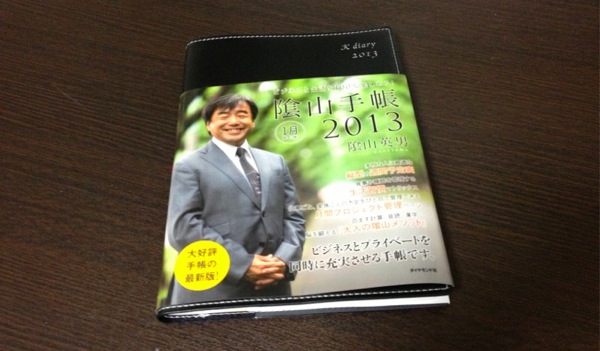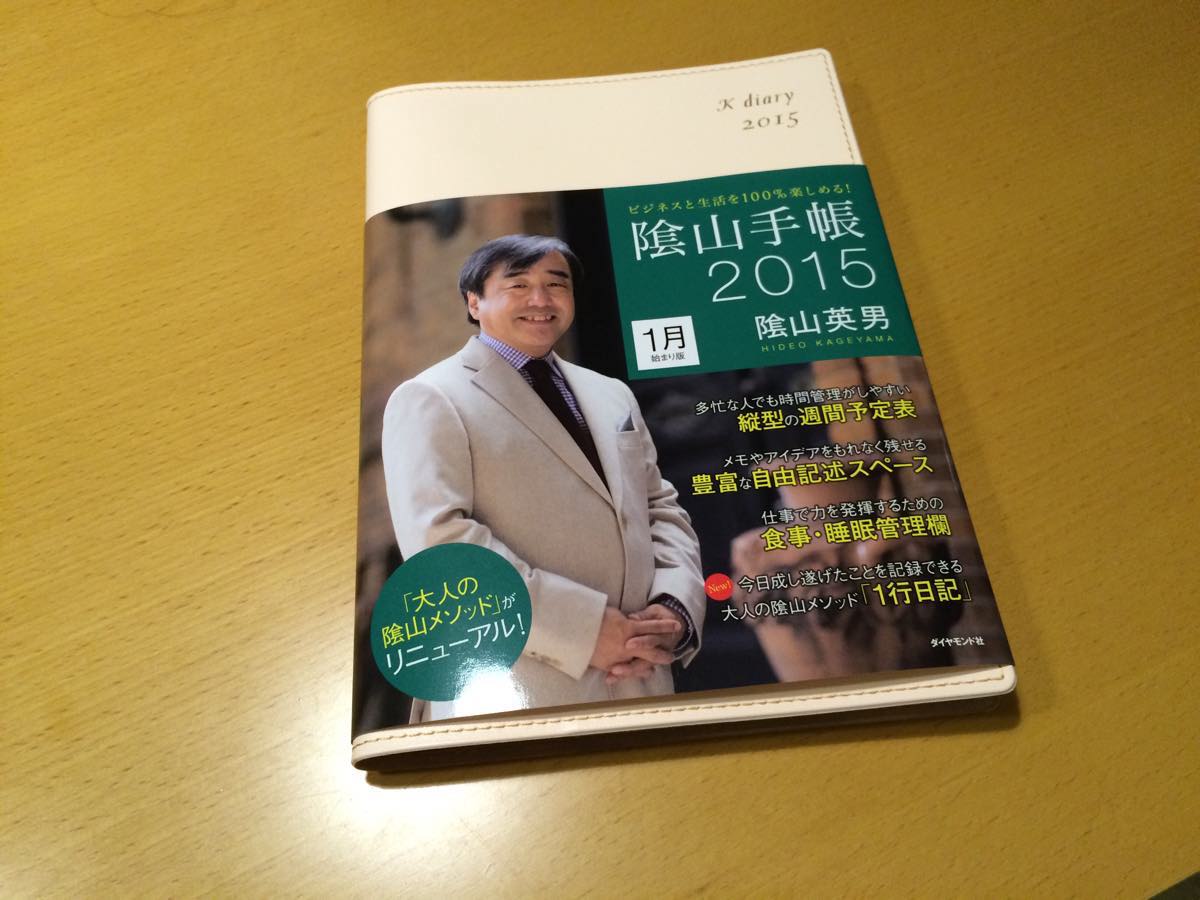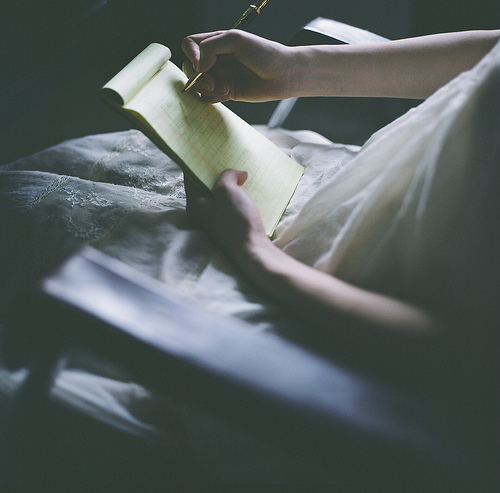闘うサラリーマンは毎日膨大なメールをさばかなければなりません!
さばいてもさばいてもあふれて入ってくるメール、、、しかし、実質、大量のメールの中から自分が対応しなければならないメールは限られているはずです。
ほとんどのメールが情報共有ということで、自分はCCに入っているメールで返事をする必要がないものだったりします。
CCに入ったメールを見なくてよいというわけではありませんが、正直メールの量が多くなってくると見てる余裕はありません。
SPONSORED LINK
私もこういった境遇なので毎日すべてのメールに目を通しているかというと通していません。(当たり前の話しですが通せません。)メールを中心として仕事をしているのであれば、メーラーの機能を最大限活用して効率アップを図りましょう。
メーラーによって機能はさまざまですが、私が仕事効率アップのために有効だと思うメーラー設定を書きます。
大量のメールの中から自分宛に送られてきたメールだけをピックアップして確認していくために、メーラーに備え付けの色分け機能を利用しています。
具体的には、メールのToに自分のメアドが単独で入っているメールは青色、複数名で含まれているものはピンク色という形で色がつくように設定をしています。
条件設定が2つにわかれているのは私の使っている会社規定のメーラーOutlookがこのような設定しかできなかったからです。
Outlook2007ですが参考までに。(意外に隠れた機能だったりします。)
「ツール」→「整理」をクリックすると

右上に下記のようなフィールドが現れます。その中の「色分け」を選択すると、色分け設定がでてきます。
自分宛のメールだけを色分けしたいのであれば、デフォルトで用意してある「オン」ボタンをポチッと押すだけです。

ほかにももっと高度な設定をしたければ右上の書式設定を選択すれば高度なフィルタ設定が可能です。
相手にメールを出すときは基本的にToに相手のメアドを入れてきます。
なので、自分宛の大概のメールはこの色分けフィルタにひっかかりメール一覧の中に目立った形で表示されます。
ただし、中には長いメールのやりとりでCCに自分が入ったまま、質問や確認が飛んできていることもあります。
私の色分けフィルタだとこのメールをとりこぼします。
こればっかりは現状とりこぼさない方法が見つかっていません。
しかし、たいていのメールはToに入っているため、これまでに大きな問題になったことはありません。
こちらはメール処理というよりは、メール以外の仕事を邪魔しないための施策になります。
この施策は小さなことですが、私の中ではとても重要な設定だったりします。この新着メール通知機能はどのメーラーにもある便利機能で、デフォルトで通知オンになっていたりします。
この機能は便利な機能であるのですが、集中しているときには気が散るだけのお節介機能に変わってしまいます。
よく仕事術の本でも紹介されていますが、やはり、効率的に仕事をするためにはメールの確認時間を決めて一気に処理するほうがいいと私も思いますし、私も可能な限り実践しています。この機能がオンのままだと、別の仕事に集中しているときに通知があると、ついついそこに目が行ってしまい、集中力が途切れます。しかもそのタイトルがとても気になる内容だとついついクリックしてメールを確認してしまいます。
そもそも集中した時間の時はメーラー自体を閉じるのが一番いい方法です。
(でも以外に閉じていない時も多いので。)
集中時間をとぎらせないためのちょっとした設定です。
Outlook2007だと、「ツール」→「オプション」→「初期設定」タブ→「メールオプション」→「メールの詳細オプション」に設定があります。(深い、、、)

これはメーラー設定としてはごく当たり前の設定ですが、効率的にメールをさばくためには必ず必要な機能かと思います。自分にあわせたフィルタを作成して必ず設定しておいたほうがよいと思います。この設定をどう使うかは人それぞれですが、私の場合は不要なメールを少しでも受信フォルダから除外するために利用しています。確実に見なくてよいメールのみフィルタ設定をしてプレゴミ箱フォルダへ移動するようにしてます。プレゴミ箱にしているのは保険をかけているだけです。(念のためで大きな理由はありません。)フォルダに溜まってきたら一応消す前にざっとタイトルだけ確認して消します。この設定についてはメジャーなものなので詳しくは割愛したいと思います。
今回書いた設定は私が現時点でもっとも有効だと感じている設定です。メーラーによって機能は様々ですし、仕事のスタイルによって有効な設定と有効でない設定があると思います。Webメールが普及している今ですが、会社でのメールはセキュリティなどの問題でクローズドのネットワークで規定のメーラーを利用しなければならない人もまだまだ多いと思います。その中でも自分の仕事スタイルを分析して、限られた環境の中でも自分に一番合った設定を見つけて、常に最高のパフォーマンスを出せるようにしておくのが重要だと思います。